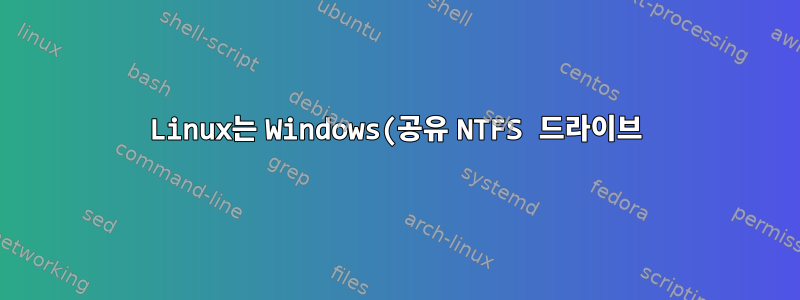%EC%9D%98%20%ED%8C%8C%EC%9D%BC%20%EC%95%A1%EC%84%B8%EC%8A%A4%EB%A5%BC%20%EC%B0%A8%EB%8B%A8%ED%95%A9%EB%8B%88%EB%8B%A4..png)
내 노트북에는 2개의 운영 체제가 있습니다. 자체 NTFS 파티션에 Windows 7이 있고 자체 ext4 파티션에 Debian Jessie가 있습니다. 또한 운영 체제 간에 공유되는 데이터를 위한 별도의 NTFS 파티션도 있습니다. Debian에서는 부팅 후 /etc/fstab에서 다음 줄을 사용하여 데이터 파티션이 자동으로 마운트됩니다.
UUID=4E2831122830FA93 /media/data ntfs defaults,permissions 0 0
관리자 권한 없이 내 사용자 계정에 특정 폴더와 파일의 소유권을 부여하려면 여기에 "권한"이 필요합니다. 얼마 전까지만 해도 "ntfs"가 아니라 "ntfs-3g"였습니다. 문제가 해결되기를 바라면서 이렇게 변경했지만 도움이 되지 않았습니다. 따라서 질문은 다음과 같습니다.
Windows를 열 때 권한이 루트에서 Debian 계정으로 변경된 폴더의 어떤 파일에도 접근할 수 없습니다. "액세스 거부" 메시지가 계속 나타납니다. Windows의 내 계정에는 관리자 권한이 있습니다. 문제가 있는 폴더의 속성을 보면 모든 사람에 대한 액세스 거부로 설정되어 있는 것을 볼 수 있습니다. 이 설정을 제거하려고 시도했지만 "액세스 거부됨" 메시지가 다시 나타납니다. 여전히 Windows에서 내 파일에 액세스할 수 없습니다. "S-1-5-21-3141592653-589793238-462843383-12000"을 완전히 제어할 수 있는 설정도 보았습니다. 이 폴더의 소유자는 "알 수 없는 계정(S-1-5-21-3141592653-589793238-462843383-12000)"입니다.
내 Windows 계정에 적절한 권한을 부여하는 방법을 찾아야 합니다. Windows와 Linux의 내 계정이 같은 사람에게 속하고 두 계정의 소유자임을 Debian에게 어떻게 알릴 수 있나요?
도움을 받고 싶습니다. 미리 감사드립니다!
답변1
이는 permissions매뉴얼 페이지에 나타나지 않기 때문에 이상해 보입니다 mount( 옵션은 일반적 으로 큰 변형 없이 mount나타나기 때문입니다). /etc/fstab매뉴얼 페이지에는 다양한 옵션 세트가 문서화되어 있습니다.NTFS:
uid=value, gid=value and umask=value
Set the file permission on the filesystem. The umask value is
given in octal. By default, the files are owned by root and not
readable by somebody else.
물론 더 일반적인 용도도 있습니다:
user Allow an ordinary user to mount the filesystem. The name of the
mounting user is written to the mtab file (or to the private
libmount file in /run/mount on systems without a regular mtab)
so that this same user can unmount the filesystem again. This
option implies the options noexec, nosuid, and nodev (unless
overridden by subsequent options, as in the option line
user,exec,dev,suid).
Windows 측에서는 상황이 다릅니다. Windows는 모든 사용자(그룹 및 기타 보안 개체 포함) GUID를 할당합니다. Linux는 실행 중인 일부 응용 프로그램과 통신하지 않는 한 액세스할 수 없습니다.존재하다Windows(예: Active Directory). Windows 도메인에 있지 않고 Windows 컴퓨터를 워크스테이션(도메인 외부)으로 실행하고 있다고 가정하면 Active Directory가 없으며 표시되는 긴 GUID가 단지 구성되어 있는 것입니다. 워크스테이션 사용자(및 소유자)는 파일 탐색기에서 다음 경로를 따라 파일과 폴더의 소유권을 가져올 수 있습니다.
- 파일을 마우스 오른쪽 버튼으로 클릭하고 선택하십시오.특성
- 선택하다안전상표
- 딸깍 하는 소리고급의하단 근처의 버튼
- 상단 근처에는 소유자라고 표시되어 있고 오른쪽에는 라벨이 붙은 버튼이 있습니다.변화
- 딸깍 하는 소리변화단추
- 계정 이름을 입력하고 클릭하세요.이름 확인단추.
- 올바르게 입력하면 Windows에서 실제 문자로 확장합니다.컴퓨터\사용자이름. 확인을 클릭하세요.
파일의 소유권을 얻으면 권한을 수정할 수 있습니다(원본안전대화 상자) 파일의 전체 소유권을 가져옵니다.


